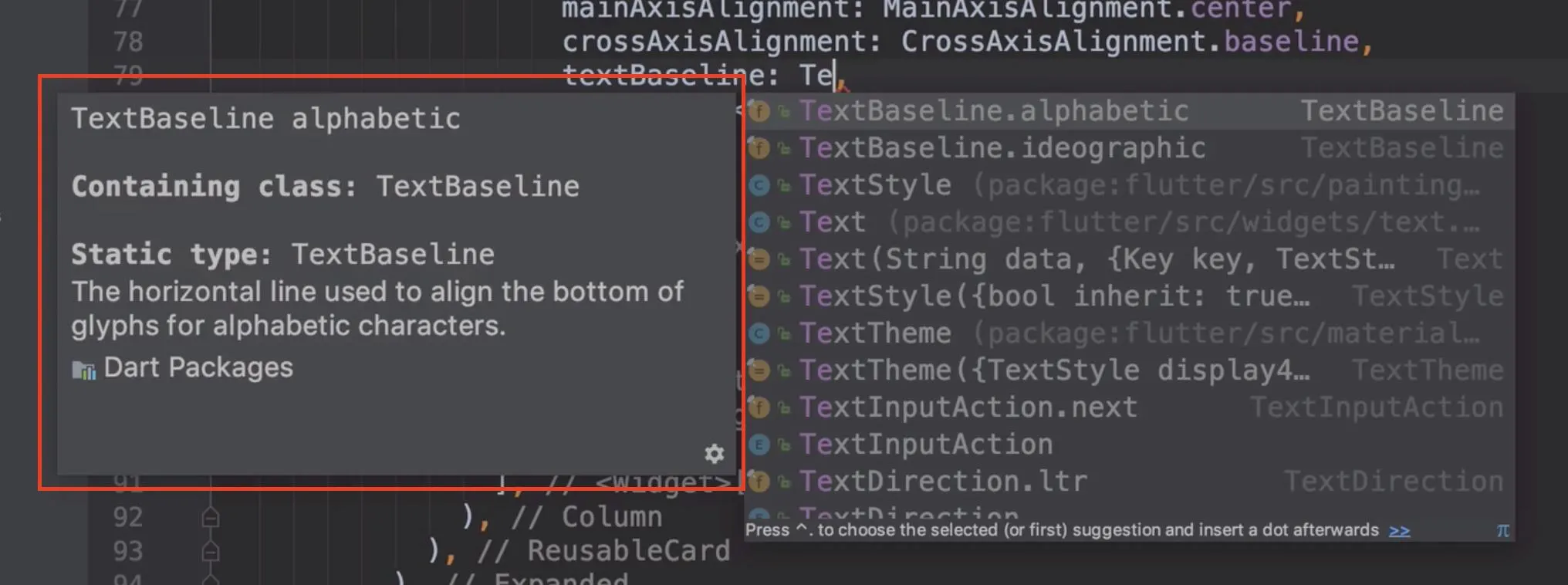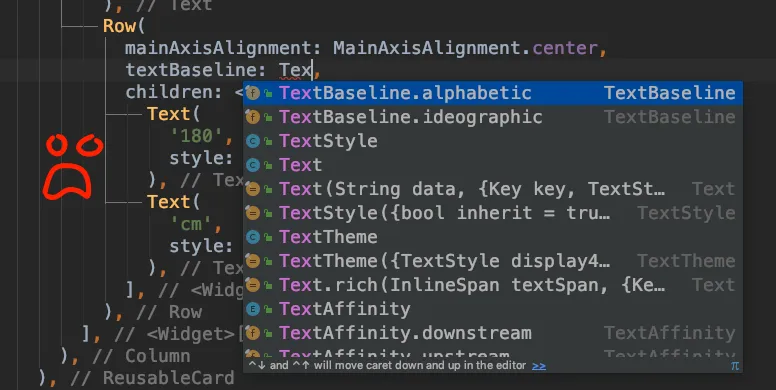2个回答
8
前往首选项->编辑器->常规->代码完成
勾选“在 xxx 毫秒后显示文档弹出窗口”复选框
- Jadezzz
5
打开基本代码完成(Control + Space)后,按下 Control + Q(Win/Linux)或 Control + J(Mac)以打开快速文档查找,这将使您的屏幕显示为您的指导教师。或者,只需按下最后一个键盘快捷键,即可仅查看快速文档查找。
更多键盘快捷键请参见:https://developer.android.com/studio/intro/keyboard-shortcuts
- Tor-Martin Holen
1
对我来说,它可以工作,但是它没有自动显示,即没有使用 Control + Q。当用户在我正在学习的视频教程中键入几个单词并从工具提示中选择相应条目时,它会自动打开。 - UserXYZ
网页内容由stack overflow 提供, 点击上面的可以查看英文原文,
原文链接
原文链接
- 相关问题
- 4 Android Studio未显示Chrome作为Flutter设备。
- 6 如何使用charts_flutter包在Flutter中显示工具提示
- 26 Flutter单击提示工具
- 3 在Flutter中定位工具提示
- 5 Android Studio未显示网络检查工具
- 6 如何复制Android Studio工具提示中的错误消息
- 12 如何在Android Studio中显示工具提示描述?
- 10 Flutter Android Studio颜色调色板未显示。
- 18 Android Studio,工具提示消失得太快
- 118 安装了Android Studio但运行flutter doctor时显示未安装Android Studio